JSON ट्रेस प्रोफ़ाइल की मदद से, यह तुरंत समझा जा सकता है कि Bazel ने इनवोकेशन के दौरान किस काम में कितना समय लगाया.
डिफ़ॉल्ट रूप से, Bazel, बिल्ड जैसी सभी कमांड और क्वेरी के लिए, इस तरह की प्रोफ़ाइल को command.profile.gz में लिखता है. आपके पास यह कॉन्फ़िगर करने का विकल्प होता है कि किसी प्रोफ़ाइल को --generate_json_trace_profile फ़्लैग के साथ लिखा जाए या नहीं. साथ ही, --profile फ़्लैग का इस्तेमाल करके, यह कॉन्फ़िगर किया जा सकता है कि प्रोफ़ाइल को किस जगह पर लिखा जाए. .gz से खत्म होने वाली जगहों को GZIP की मदद से कंप्रेस किया जाता है. इस फ़ाइल का पाथ लॉग में प्रिंट करने के लिए, फ़्लैग
--experimental_announce_profile_path
का इस्तेमाल करें.
टूल
इस प्रोफ़ाइल को chrome://tracing में लोड किया जा सकता है. इसके अलावा, इसे अन्य टूल की मदद से विश्लेषण किया जा सकता है और पोस्ट-प्रोसेस किया जा सकता है.
chrome://tracing
प्रोफ़ाइल को विज़ुअलाइज़ करने के लिए, Chrome ब्राउज़र टैब में chrome://tracing खोलें. इसके बाद, "लोड करें" पर क्लिक करें और (संभवतः कंप्रेस की गई) प्रोफ़ाइल फ़ाइल चुनें. ज़्यादा जानकारी वाले नतीजे देखने के लिए, नीचे बाएं कोने में मौजूद बॉक्स पर क्लिक करें.
प्रोफ़ाइल का उदाहरण:
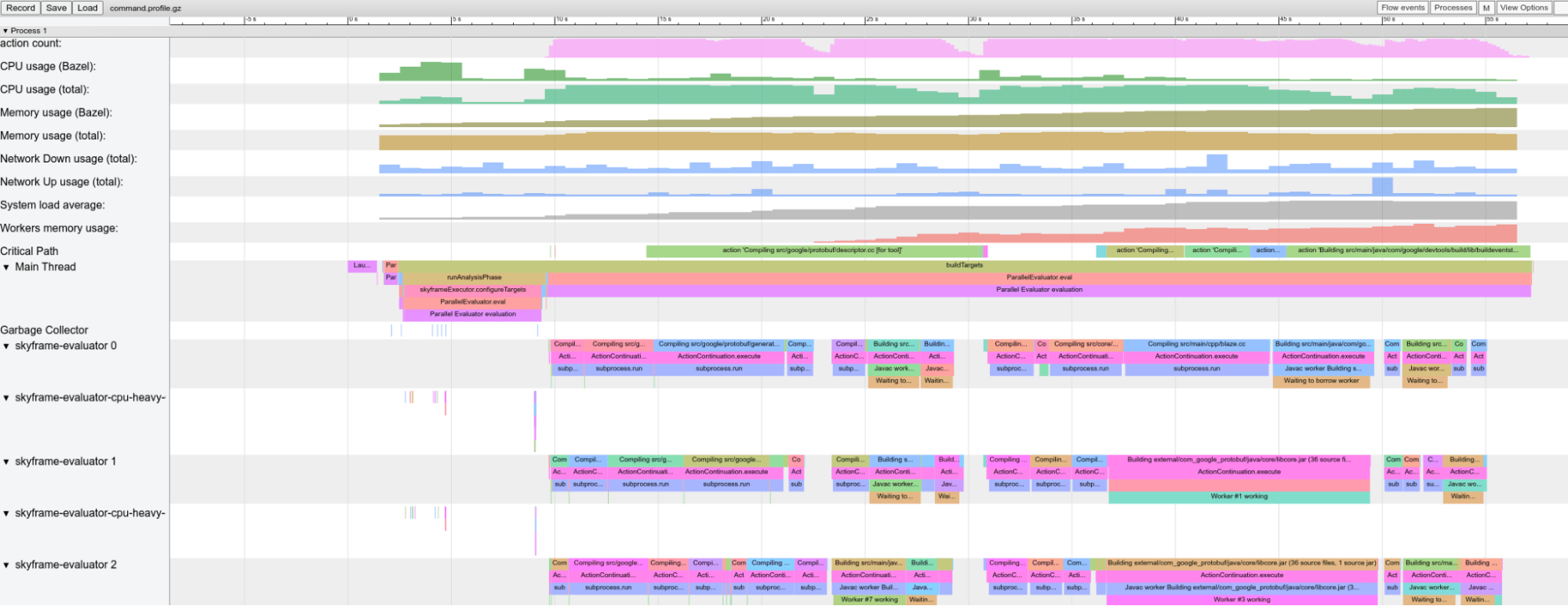
पहली इमेज. प्रोफ़ाइल का उदाहरण.
नेविगेट करने के लिए, इन कीबोर्ड कंट्रोल का इस्तेमाल किया जा सकता है:
- "चुनें" मोड के लिए,
1दबाएं. इस मोड में, इवेंट की जानकारी देखने के लिए, कुछ बॉक्स चुने जा सकते हैं. इसके लिए, नीचे बाएं कोने में जाएं. खास जानकारी और एग्रीगेट किए गए आंकड़े पाने के लिए, एक से ज़्यादा इवेंट चुनें. - "पैन" मोड के लिए,
2दबाएं. इसके बाद, व्यू को मूव करने के लिए माउस को खींचें और छोड़ें. बाईं/दाईं ओर जाने के लिए,a/dका भी इस्तेमाल किया जा सकता है. - "ज़ूम" मोड के लिए,
3दबाएं. इसके बाद, ज़ूम करने के लिए माउस को खींचें. ज़ूम इन/आउट करने के लिए,w/sका इस्तेमाल भी किया जा सकता है. - "टाइमिंग" मोड के लिए
4दबाएं. इस मोड में, दो इवेंट के बीच की दूरी को मेज़र किया जा सकता है. - सभी कंट्रोल के बारे में जानने के लिए,
?दबाएं.
bazel analyze-profile
Bazel का सब-कमांड analyze-profile, प्रोफ़ाइल फ़ॉर्मैट का इस्तेमाल करता है. साथ ही, यह हर बिल्ड फ़ेज़ के लिए अलग-अलग तरह के टास्क के कुल आंकड़े और क्रिटिकल पाथ का विश्लेषण प्रिंट करता है.
उदाहरण के लिए, ये निर्देश
$ bazel build --profile=/tmp/profile.gz //path/to:target
...
$ bazel analyze-profile /tmp/profile.gz
इस फ़ॉर्मूले से यह आउटपुट मिल सकता है:
INFO: Profile created on Tue Jun 16 08:59:40 CEST 2020, build ID: 0589419c-738b-4676-a374-18f7bbc7ac23, output base: /home/johndoe/.cache/bazel/_bazel_johndoe/d8eb7a85967b22409442664d380222c0
=== PHASE SUMMARY INFORMATION ===
Total launch phase time 1.070 s 12.95%
Total init phase time 0.299 s 3.62%
Total loading phase time 0.878 s 10.64%
Total analysis phase time 1.319 s 15.98%
Total preparation phase time 0.047 s 0.57%
Total execution phase time 4.629 s 56.05%
Total finish phase time 0.014 s 0.18%
------------------------------------------------
Total run time 8.260 s 100.00%
Critical path (4.245 s):
Time Percentage Description
8.85 ms 0.21% _Ccompiler_Udeps for @local_config_cc// compiler_deps
3.839 s 90.44% action 'Compiling external/com_google_protobuf/src/google/protobuf/compiler/php/php_generator.cc [for host]'
270 ms 6.36% action 'Linking external/com_google_protobuf/protoc [for host]'
0.25 ms 0.01% runfiles for @com_google_protobuf// protoc
126 ms 2.97% action 'ProtoCompile external/com_google_protobuf/python/google/protobuf/compiler/plugin_pb2.py'
0.96 ms 0.02% runfiles for //tools/aquery_differ aquery_differ
Bazel Invocation Analyzer
ओपन-सोर्स Bazel Invocation Analyzer, प्रोफ़ाइल फ़ॉर्मैट का इस्तेमाल करता है. साथ ही, यह सुझाव देता है कि बिल्ड की परफ़ॉर्मेंस को कैसे बेहतर बनाया जाए. इस विश्लेषण को इसके सीएलआई का इस्तेमाल करके या https://analyzer.engflow.com पर किया जा सकता है.
jq
jq, JSON डेटा के लिए sed की तरह होता है. लोकल ऐक्शन को लागू करने के दौरान, सैंडबॉक्स बनाने के चरण की सभी अवधियां निकालने के लिए, jq का इस्तेमाल करने का उदाहरण:
$ zcat $(../bazel-6.0.0rc1-linux-x86_64 info output_base)/command.profile.gz | jq '.traceEvents | .[] | select(.name == "sandbox.createFileSystem") | .dur'
6378
7247
11850
13756
6555
7445
8487
15520
[...]
प्रोफ़ाइल की जानकारी
प्रोफ़ाइल में एक से ज़्यादा लाइनें हैं. आम तौर पर, ज़्यादातर लाइनें Bazel थ्रेड और उनसे जुड़े इवेंट को दिखाती हैं. हालांकि, इसमें कुछ खास लाइनें भी शामिल होती हैं.
शामिल की गई खास लाइनें, उस Bazel वर्शन पर निर्भर करती हैं जिसका इस्तेमाल प्रोफ़ाइल बनाते समय किया गया था. साथ ही, इन्हें अलग-अलग फ़्लैग के हिसाब से पसंद के मुताबिक बनाया जा सकता है.
पहली इमेज में, Bazel v5.3.1 की मदद से बनाई गई प्रोफ़ाइल दिखाई गई है. इसमें ये लाइनें शामिल हैं:
action count: इससे पता चलता है कि एक साथ कितनी कार्रवाइयां चल रही थीं. असल वैल्यू देखने के लिए, इस पर क्लिक करें. यह वैल्यू, क्लीन बिल्ड में--jobsकी वैल्यू के बराबर होनी चाहिए.CPU usage (Bazel): यह Bazel के इस्तेमाल किए गए सीपीयू की मात्रा को दिखाता है. यह जानकारी, हर सेकंड के हिसाब से दी जाती है. वैल्यू 1 का मतलब है कि एक कोर 100% व्यस्त है.Critical Path: यह विकल्प चुनने पर, गंभीर पाथ पर की गई हर कार्रवाई के लिए एक ब्लॉक दिखता है.Main Thread: Bazel की मुख्य थ्रेड. इससे यह पता चलता है कि Bazel क्या कर रहा है. उदाहरण के लिए, "Launch Blaze", "evaluateTargetPatterns", और "runAnalysisPhase".Garbage Collector: इससे माइनर और मेजर गार्बेज कलेक्शन (जीसी) के रुकने की जानकारी मिलती है.
परफ़ॉर्मेंस से जुड़ी सामान्य समस्याएं
परफ़ॉर्मेंस प्रोफ़ाइल का विश्लेषण करते समय, इन चीज़ों पर ध्यान दें:
- विश्लेषण के चरण (
runAnalysisPhase) में उम्मीद से ज़्यादा समय लगता है. खास तौर पर, इंक्रीमेंटल बिल्ड पर. यह नियम को सही तरीके से लागू न करने का संकेत हो सकता है. उदाहरण के लिए, ऐसा नियम जो depsets को फ़्लैट करता है. ज़्यादा टारगेट, मुश्किल मैक्रो या रिकर्सिव ग्लोब की वजह से, पैकेज लोड होने में ज़्यादा समय लग सकता है. - अलग-अलग कार्रवाइयों में होने वाली देरी, खास तौर पर क्रिटिकल पाथ पर होने वाली कार्रवाइयों में. ऐसा हो सकता है कि बड़ी कार्रवाइयों को कई छोटी कार्रवाइयों में बांटा जा सके या उन्हें तेज़ करने के लिए, (ट्रांज़िटिव) डिपेंडेंसी के सेट को कम किया जा सके. यह भी देखें कि क्या किसी असामान्य रूप से ज़्यादा गैर-
PROCESS_TIME(जैसे किREMOTE_SETUPयाFETCH) का इस्तेमाल किया गया है. - बॉटलनेक, यानी कुछ थ्रेड व्यस्त हैं, जबकि बाकी सभी थ्रेड निष्क्रिय हैं / नतीजे का इंतज़ार कर रही हैं (आंकड़े 1 में 22 सेकंड और 29 सेकंड के आस-पास देखें). इसे ऑप्टिमाइज़ करने के लिए, नियम लागू करने या Bazel को खुद ही ज़्यादा पैरललिज़्म लागू करने की ज़रूरत होगी. ऐसा तब भी हो सकता है, जब GC की मात्रा असामान्य हो.
प्रोफ़ाइल फ़ाइल फ़ॉर्मैट
टॉप-लेवल ऑब्जेक्ट में मेटाडेटा (otherData) और ट्रेसिंग का असल डेटा (traceEvents) होता है. मेटाडेटा में अतिरिक्त जानकारी होती है. उदाहरण के लिए, Bazel इनवोकेशन का आईडी और तारीख.
उदाहरण:
{
"otherData": {
"build_id": "101bff9a-7243-4c1a-8503-9dc6ae4c3b05",
"date": "Wed Oct 26 08:22:35 CEST 2022",
"profile_finish_ts": "1677666095162000",
"output_base": "/usr/local/google/_bazel_johndoe/573d4be77eaa72b91a3dfaa497bf8cd0"
},
"traceEvents": [
{"name":"thread_name","ph":"M","pid":1,"tid":0,"args":{"name":"Critical Path"}},
...
{"cat":"build phase marker","name":"Launch Blaze","ph":"X","ts":-1306000,"dur":1306000,"pid":1,"tid":21},
...
{"cat":"package creation","name":"foo","ph":"X","ts":2685358,"dur":784,"pid":1,"tid":246},
...
{"name":"thread_name","ph":"M","pid":1,"tid":11,"args":{"name":"Garbage Collector"}},
{"cat":"gc notification","name":"minor GC","ph":"X","ts":825986,"dur":11000,"pid":1,"tid":11},
...
{"cat":"action processing","name":"Compiling foo/bar.c","ph":"X","ts":54413389,"dur":357594,"pid":1,"args":{"mnemonic":"CppCompile"},"tid":341},
]
}
ट्रेस इवेंट में टाइमस्टैंप (ts) और अवधि (dur) को माइक्रोसेकंड में दिखाया जाता है. कैटगरी (cat), ProfilerTask के ईनम वैल्यू में से एक है.
ध्यान दें कि अगर कुछ इवेंट बहुत छोटे हैं और एक-दूसरे के करीब हैं, तो उन्हें एक साथ मर्ज कर दिया जाता है. अगर आपको इवेंट मर्ज होने से रोकना है, तो --noslim_json_profile पास करें.
Chrome Trace Event Format Specification भी देखें.

